如何在 PPT 里批量修改图片大小 / 格式 / 排版
来源:网络收集 点击: 时间:2025-02-13【导读】:
在日常工作中我们有时需要在 PPT 里进行图片的批量操作,下面我们来看一下如何在PPT 里进行批量修改图片大小格式排版吧工具/原料moreMicrosoft Power Point 2016电脑方法/步骤1/6分步阅读 2/6
2/6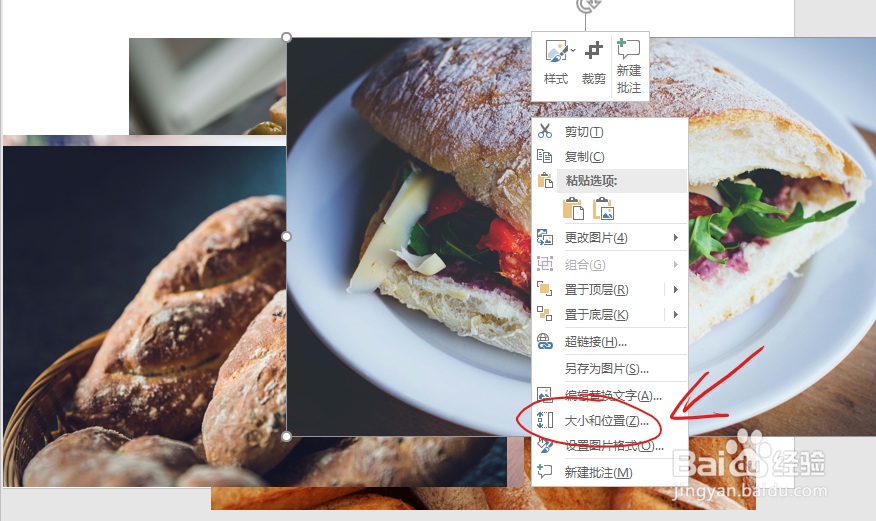 3/6
3/6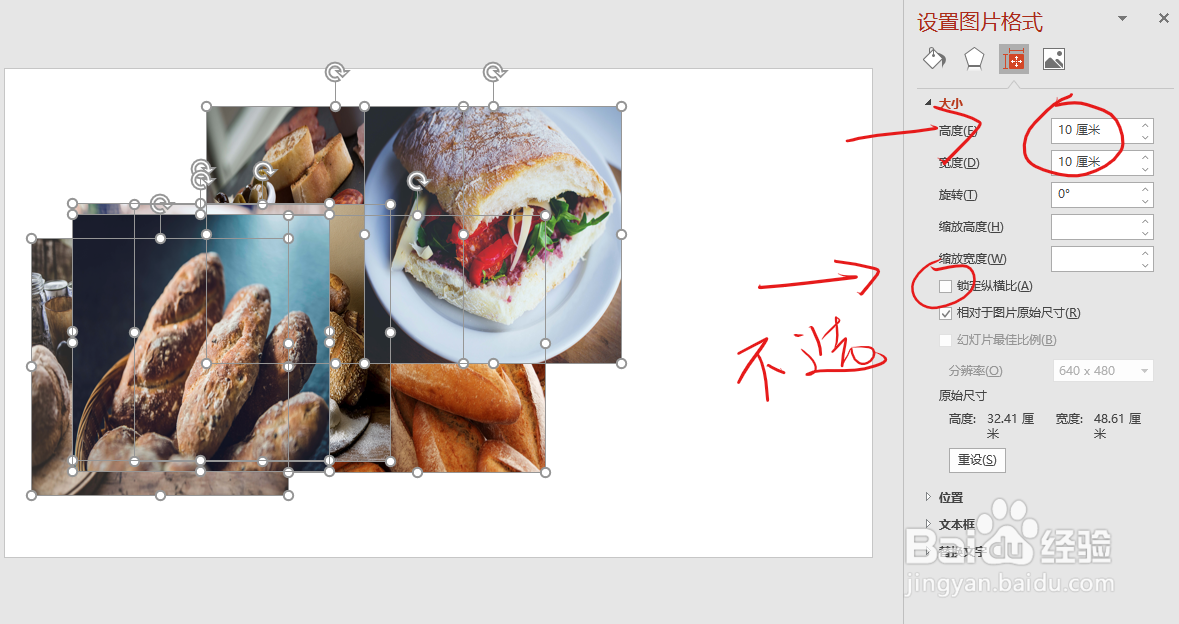 4/6
4/6 5/6
5/6 6/6
6/6
打开 PPT 同时加入多张图片,这时我们发现当前的图片大小不一致
 2/6
2/6按住【Ctrl】+【A】全选,鼠标右击选择【大小与位置】
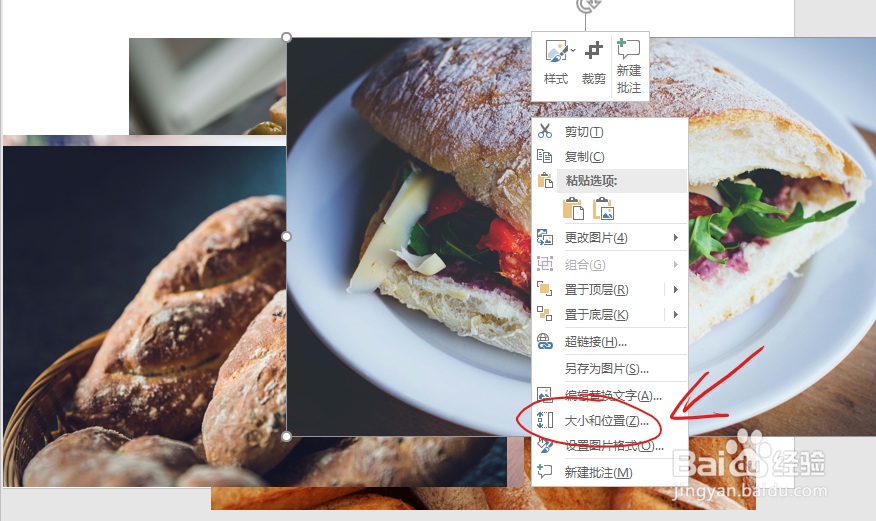 3/6
3/6取消【锁定横纵比】选项,将高度与宽度设置为一样的数值
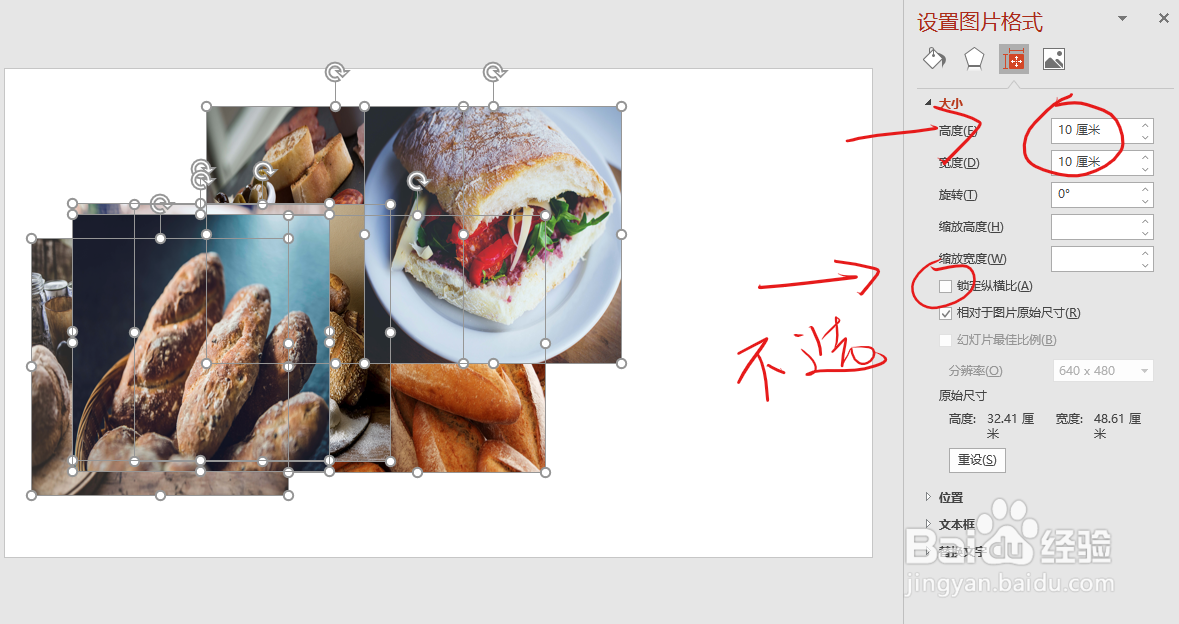 4/6
4/6现在所有图片大小一致啦
 5/6
5/6若需要将图片裁剪为其他格式,则点击【格式】→【裁剪】→【裁剪形状为】,形状自行选择
 6/6
6/6若需要对图片进行排版,则点击【格式】→【图片版式】,版式自行选择

版权声明:
1、本文系转载,版权归原作者所有,旨在传递信息,不代表看本站的观点和立场。
2、本站仅提供信息发布平台,不承担相关法律责任。
3、若侵犯您的版权或隐私,请联系本站管理员删除。
4、文章链接:http://www.1haoku.cn/art_1239551.html
上一篇:扬州盐水鹅的做法?
下一篇:幼儿园擦桌子消毒步骤
 订阅
订阅